chrome弹窗被拦截怎么取消
更新时间:2024-06-08 14:47:25作者:xiaoliu
在日常使用谷歌浏览器时,有时会遇到弹窗被拦截的情况,这可能会影响我们的正常浏览体验,想要取消Chrome浏览器的弹窗拦截程序,可以通过简单的设置来实现。下面就让我们一起来了解一下如何禁用Chrome浏览器的弹出窗口拦截程序。
方法如下:
1.在工具栏上使用 Google Chrome 菜单。工具栏上的菜单位于浏览器右上角。
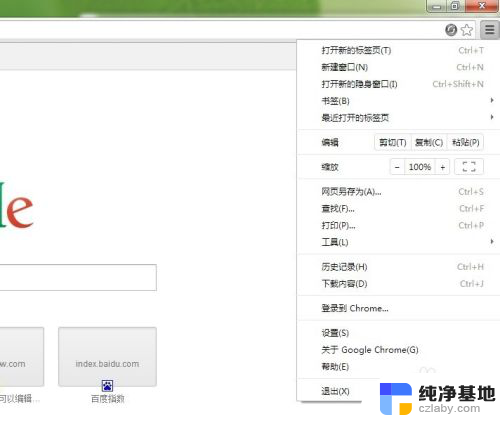
2.选择“设置”。
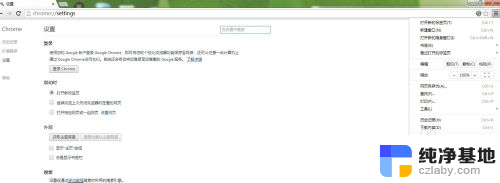
3.在页面底端找到并点击“显示高级设置”。
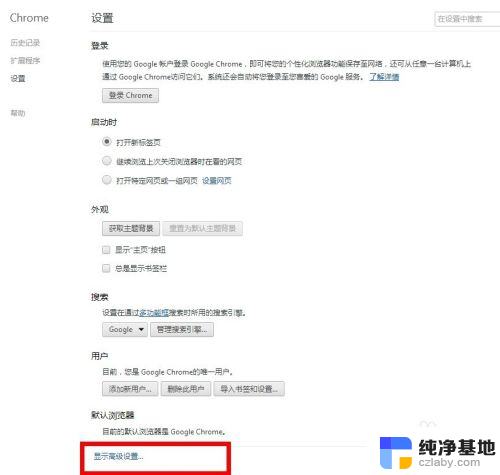
4.在“隐私设置”部分,点击“内容设置”。
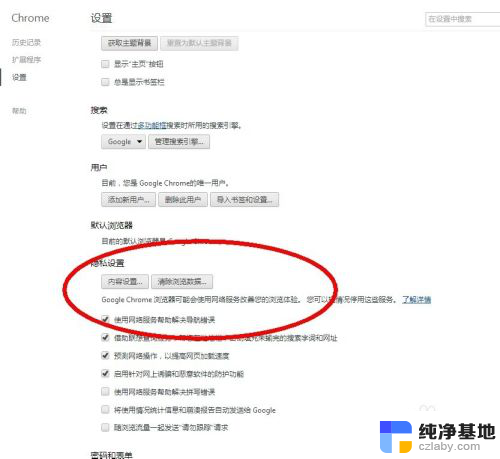
5.在“弹出式窗口”部分,选择“允许所有网站显示弹出式窗口”。
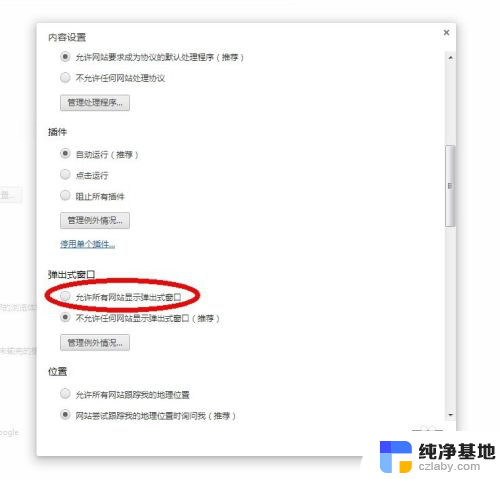
6.如果你只想要允许特定网站弹出窗口,请在“弹出式窗口”部分。选择“管理例外情况”。输入你不希望 Chrome 自动拦截的网站列表。
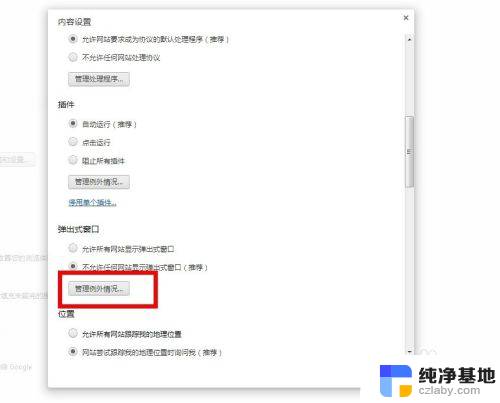
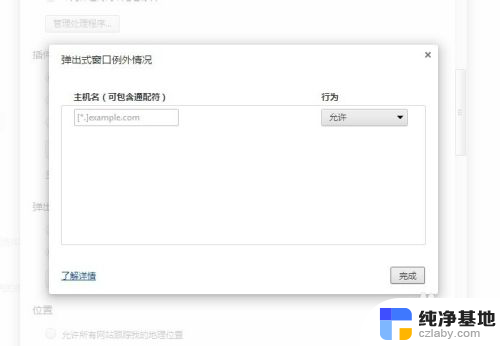
以上就是取消Chrome弹窗拦截的全部内容,如果你也遇到了同样的情况,请参照我的方法来处理,希望对大家有所帮助。
- 上一篇: 电脑长截图怎么截图
- 下一篇: excel表怎么设置密码保护
chrome弹窗被拦截怎么取消相关教程
-
 怎么取消网页拦截弹出窗口
怎么取消网页拦截弹出窗口2024-04-09
-
 电脑怎么关闭弹窗拦截功能
电脑怎么关闭弹窗拦截功能2024-01-18
-
 怎么关闭qq浏览器弹出窗口拦截功能
怎么关闭qq浏览器弹出窗口拦截功能2024-03-06
-
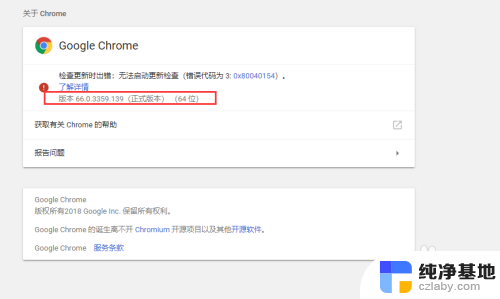 谷歌浏览器弹窗拦截功能关闭
谷歌浏览器弹窗拦截功能关闭2024-06-25
电脑教程推荐